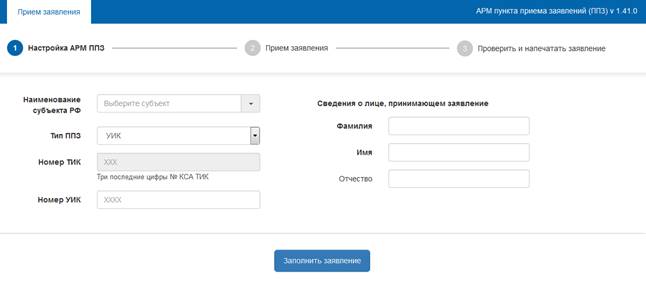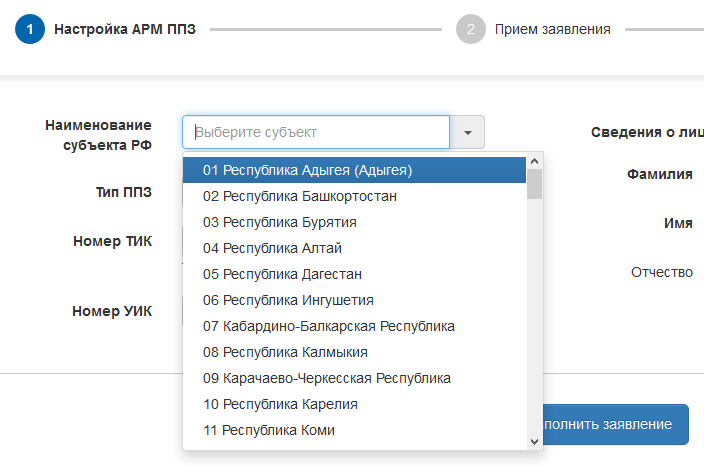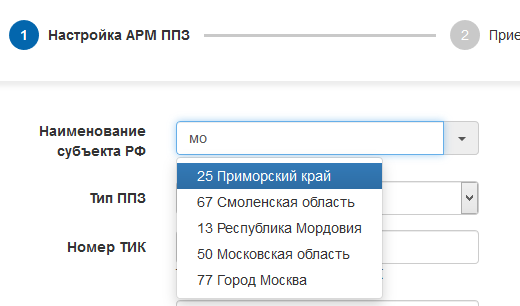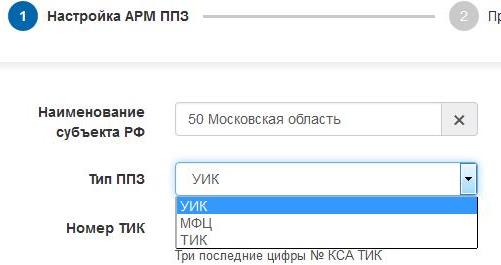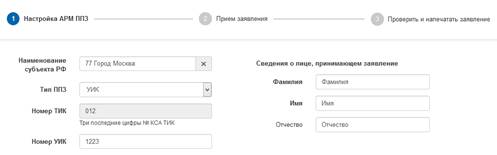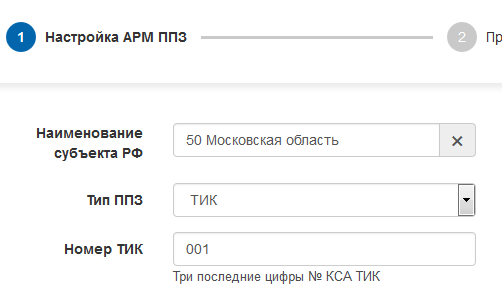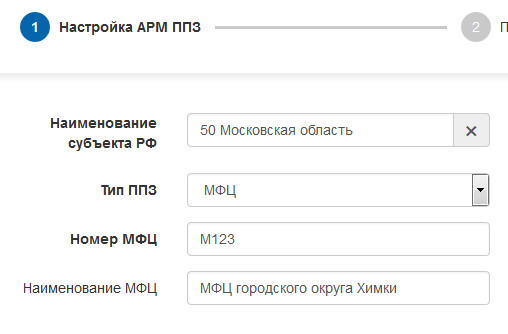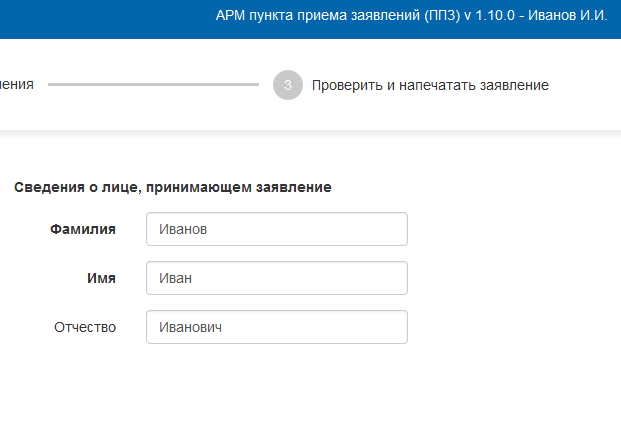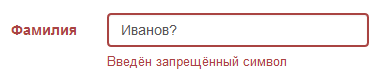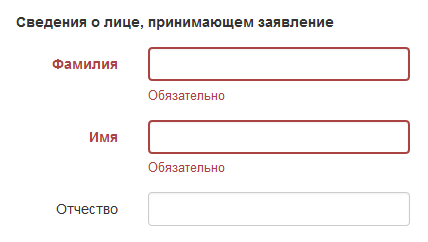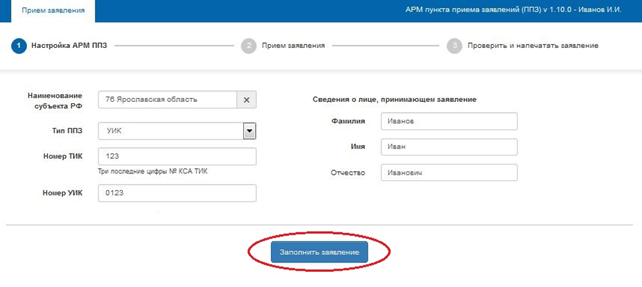| Учебный курс | Электронный курс для операторов АРМ ППЗ |
|
|
5.3 НАЧАЛО РАБОТЫ С СПО АРМ ППЗ. НАСТРОЙКА СПО АРМ ППЗ
8 / 17
|
|
|
При первом запуске программы во вкладке браузера откроется первый шаг программы - «Настройка АРМ ППЗ» (Рисунок 13), на котором необходимо ввести сведения наименование субъекта РФ, выбрать из списка тип ППЗ (может принимать значения: УИК, ТИК, МФЦ), заполнить данные о ППЗ в соответствии с выбранным типом ППЗ. Далее следует указать в полях «Фамилия», «Имя» и «Отчество» (при наличии) сведения о лице, принимающем заявления. Без выполнения данных настроек продолжение работы с АРМ ППЗ невозможно.
Рисунок 13. Шаг «Настройка АРМ ППЗ» 1. В поле «Наименование субъекта РФ» необходимо выбрать субъект РФ, в котором расположен ППЗ. Субъект должен быть выбран из числа значений в выпадающем списке (Рисунок 14), либо путем ввода наименования или номера субъекта РФ вручную (Рисунок 15).
Рисунок 14. Выбор субъекта РФ из выпадающего списка
Рисунок 15. Выбор субъекта РФ, поиск по введенному значению Если значение выбрано неверно, необходимо повторить выбор. 2. В поле «Тип ППЗ» с помощью выпадающего списка необходимо выбрать тип ППЗ, в котором выполняется прием заявления (Рисунок 16).
Рисунок 16. Выбор типа ППЗ 3. Необходимо заполнить сведения, запрашиваемые для выбранного типа ППЗ: - Если в поле «Тип ППЗ» было выбрано значение «УИК» (значение по умолчанию), то необходимо сначала заполнить поле «Номер УИК» (Рисунок 17). Поле «Номер ТИК» не редактируемое и заполняется автоматически в соответствии с номером УИК;
Рисунок 17. Ввод номера ТИК и УИК. Тип ППЗ – УИК. - Если в поле «Тип ППЗ» было выбрано значение «ТИК», то необходимо заполнить поле «Номер ТИК» (Рисунок 18);
Рисунок 18. Ввод номера ТИК. Тип ППЗ – ТИК. - Если в поле «Тип ППЗ» было выбрано значение «МФЦ», то необходимо заполнить поля «Номер МФЦ» и «Наименование МФЦ» (Рисунок 19).
Рисунок 19. Ввод номера МФЦ и наименования МФЦ. Тип ППЗ – МФЦ. 4. В поля «Фамилия», «Имя» и «Отчество» блока данных «Сведения о лице, принимающем заявление» необходимо ввести имя, фамилию и отчество лица, принимающего заявления. Данное лицо будет указано как лицо принявшее заявление в отрывном талоне печатной формы заявления (Рисунок 20). Введенные значения ФИО лица, принимающего заявление, а также название и версия программы, отобразятся в верхней, общей для всех шагов, части страницы.
Рисунок 20. Ввод сведений о лице, принимающем заявления избирателей Если в какое-либо из полей на шаге «Настройка АРМ ППЗ» будет введено некорректное значение, то данное поле будет выделено красным цветом и под ним появится сообщение, разъясняющее допущенную ошибку. В этом случае следует исправить значение в поле, соблюдая требования (Рисунок 21). Аналогичным образом выделяются поля, обязательные для заполнения, если в них не было введено значение (Рисунок 22).
Рисунок 21. Информирование пользователя о некорректном значении, введенном в поле
Рисунок 22. Информирование пользователя о необходимости заполнения обязательных полей 5. После того как все данные будут указаны, необходимо нажать кнопку «Заполнить заявление» (Рисунок 23). При этом осуществляется переход к шагу «Прием заявления». Значения, введенные пользователем на этапе настройки АРМ ППЗ сохраняются и не требуют повторного заполнения при работе с последующими заявлениями.
Рисунок 23. Заполненные настройки СПО АРМ ППЗ 5.2 ПОРЯДОК РАБОТЫ С ЗАЯВЛЕНИЕМ | Описание курса | 5.4 ПРИЕМ ЗАЯВЛЕНИЯ |